لا تهمل في ذلك الأمر ، فهناك مثل البرامج الضارة لنظام Android ، حيث يقوم مجرمو الإنترنت بإنشاء تطبيقات ضارة لسرقة التفاصيل الشخصية أو عرض إعلانات غير مرغوب فيها أو لإعادة توجيه الضحايا إلى مواقع ضارة. التطبيقات المصممة لإضفاء الطابع الشخصي على هواتف الأشخاص التي تعمل بنظام Android هي الأكثر عرضة للخطر ، بالإضافة إلى تطبيقات الترفيه والألعاب.
تركز الغالبية العظمى من البرامج الضارة على Android على سرقة معلوماتك مثل التفاصيل المصرفية أو قائمة جهات الاتصال أو التفاصيل الشخصية الأخرى. ومع ذلك ، هناك الكثير من التطبيقات الضارة التي تعرض إعلانات غير مرغوب فيها على الهاتف أو داخل المتصفح وتعيد توجيه الضحايا إلى مواقع ضارة.
يمكن العثور على هذه التطبيقات الضارة في Google Play Storer لأنها تتسلل عبر الثغرات ، وغالبًا ما تتنكر في صورة تطبيقات شرعية. على سبيل المثال ، ظهر تطبيق كاميرا مزيف مؤخرًا في متجر Google Play وتمكن من تأمين أكثر من 100،000 عملية تنزيل قبل اكتشافه وإزالته.
يتم الإعلان عن التطبيقات الضارة الأخرى كتطبيقات متميزة يمكنك تثبيتها مجانًا. يحصل مجرمو الإنترنت على ملف حزمة تطبيق Android شرعي (APK) وربطه ببرنامج ضار لإصابة هواتف Android. تحتوي معظم التطبيقات المقرصنة أو المتصدعة عادةً على بعض أشكال البرامج الضارة ، لذا ننصحك بعدم تثبيت هذه التطبيقات.
فيما يلي الإجراءات الأكثر شيوعًا التي يقوم بها التطبيق الضار على هاتف Android مصاب:
جمع وإرسال بيانات موقعك وقوائم جهات الاتصال وعناوين البريد الإلكتروني
سرقة التفاصيل المصرفية أو المالية الخاصة بك
اشترك بجهازك في الخدمات المميزة غير الضرورية
سجل المحادثات الهاتفية
قم بتنزيل برامج ضارة أخرى على هواتفك
عرض الإعلانات في أماكن لا ينبغي أن تكون مثل شاشة القفل أو تراكب التطبيقات والمواقع الأخرى.
قم بتغيير الصفحة الرئيسية لمتصفح الويب ومحرك البحث دون إذنك.
عند إصابة هاتف Android ببرامج ضارة ، قد تلاحظ ضعف أداء الجهاز ، أو بطارية تستنزف بسرعة كبيرة ، أو استخدام بيانات غير مبرر ، أو تعطل التطبيقات بشكل غير متوقع. يجب أن تضع في اعتبارك أن بعض هذه الأعراض يمكن أن تعني ببساطة أن جهازك مثقل بالخردة.
كيف أصيب هاتفي ببرامج ضارة؟
يتم تثبيت التطبيقات الضارة مثل برامج الإعلانات المتسللة أو متصفح الخاطفين من قبل المستخدمين ، سواء كان ذلك عن قصد أم لا. الشيء الأساسي الذي يجب تذكره حول البرامج الضارة على Android هو أنه يجب عليك بالفعل تثبيت التطبيق الضار. سيستخدم كتاب البرامج الضارة تقنيات ذكية بشكل متزايد لمحاولة خداعك للقيام بذلك.
بينما يحاول البرامج الضارة كسب المال مقابل أفعالهم السيئة ، فإنهم يبحثون باستمرار عن طرق جديدة لتثبيت برامجهم الضارة على هاتفك. أفضل توصية لا تزال هي التفكير مرتين قبل تثبيت برنامج غير موثوق به أو النقر فوق روابط غريبة المظهر.
عند تنزيل التطبيقات ، يوصى بأن تقوم بذلك فقط من متجر تطبيقات شرعي مثل متجر Google Play أو متجر Samsung أو جهة تصنيع رئيسية أخرى. وغني عن القول أنه لا يجب عليك تثبيت برامج لا تثق بها.
كيفية إزالة الفيروسات وبرامج الإعلانات والبرامج الضارة من هاتف Android.
لإزالة البرامج الضارة أو التطبيقات الضارة من هاتفك ، اتبع الخطوات التالية:
الخطوة 1 : ابدأ تشغيل هاتفك في الوضع الآمن
الخطوة 2 : قم بإزالة تطبيقات إدارة الأجهزة الضارة من هاتفك
الخطوة 3 : قم بإلغاء تثبيت التطبيقات الضارة من هاتف Android الخاص بك
الخطوة 4 : استخدم Malwarebytes لإزالة الفيروسات وبرامج الإعلانات والبرامج الضارة الأخرى
الخطوة 5 : قم بإزالة عمليات إعادة التوجيه والإعلانات المنبثقة من متصفحك
الخطوة 1: ابدأ تشغيل هاتفك في الوضع الآمن
في هذه الخطوة الأولى ، سنبدأ هاتفك في الوضع الآمن لمنع التطبيقات الضارة من التدخل في الخطوات التالية. نحن نستخدم الوضع الآمن لأنه يبدأ تشغيل Android في حالة أساسية ، مع تطبيقات المصنع وإعداداته فقط.
اضغط مع الاستمرار على "إيقاف التشغيل".
عندما تظهر قائمة إيقاف التشغيل ، انقر مع الاستمرار على زر " إيقاف التشغيل " على شاشتك حتى تحصل على خيار "الوضع الآمن".
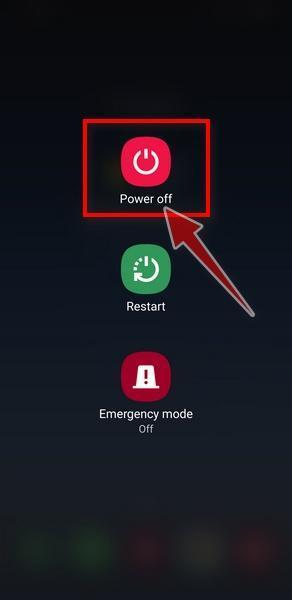
اضغط على "الوضع الآمن".
عندما يظهر خيار "الوضع الآمن" على شاشتك ، اضغط عليه للدخول إلى الوضع الآمن.
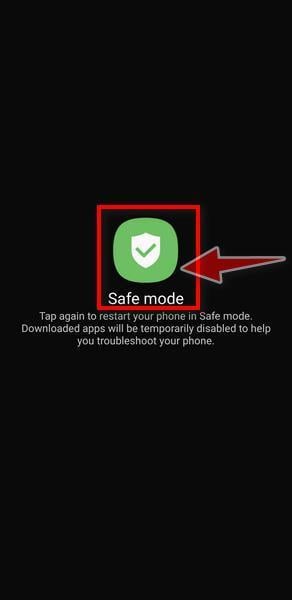
هاتفك في الوضع الآمن.
سيتم الآن إعادة تشغيل هاتف Android الخاص بك والدخول في الوضع الآمن. عندما يكون هاتفك في الوضع الآمن ، سترى نص "الوضع الآمن" في الركن الأيسر السفلي من هاتفك. يمكنك الآن المتابعة مع الخطوة التالية.

إذا لم تتمكن من العثور على الوضع الآمن على هاتفك ، فقم بتنشيط وضع الطائرة بدلاً من ذلك ، لقطع جهازك عن أي
شبكات.
الخطوة 2: قم بإزالة تطبيقات إدارة الأجهزة الضارة من هاتفك
تستخدم التطبيقات امتيازات المسؤول لأداء مهام مشروعة مثل إدارة الجهاز أو لتطبيقات مكافحة الفيروسات للقيام بمسح عن بُعد. لسوء الحظ ، يتم استخدام هذه الامتيازات المرتفعة أيضًا بواسطة التطبيقات الضارة لمنع الضحايا من إزالة التطبيق الضار من الهاتف. في هذه الخطوة الثانية ، سوف نتحقق من الهاتف لمعرفة ما إذا كانت هناك أية تطبيقات ضارة بامتيازات المسؤول مثبتة على هاتفك.
افتح قائمة "الإعدادات".
اضغط على تطبيق " الإعدادات " من قائمة هاتفك أو الشاشة الرئيسية.

انتقل إلى "تطبيقات مسؤول الجهاز".
عند فتح قائمة "الإعدادات" ، إذا كنت تستخدم إصدارًا أحدث من Android أو هاتف Samsung ، فانقر على " المقاييس الحيوية والأمان " ، ثم انقر على " إعدادات الأمان الأخرى " ثم على " تطبيقات مسؤول الجهاز ".
ومع ذلك ، نظرًا لوجود هواتف بإصدارات مختلفة من Android ، فقد تكون إعدادات "تطبيقات مسؤولي الجهاز" في قائمة مختلفة ، لذلك قمنا أدناه بإدراج الطرق الشائعة الأخرى للوصول إلى خيارات "تطبيقات مسؤول الجهاز":
الأمان> تطبيقات مسؤول الجهاز
الأمان والخصوصية> تطبيقات مسؤول الجهاز
الأمان> مسؤولو الجهاز
قفل الشاشة والأمان> إعدادات الأمان الأخرى> مسؤولي الهاتف.
إذا كنت تواجه مشكلة في العثور على إعدادات "تطبيقات مسؤول الجهاز" ، يمكنك استخدام وظيفة البحث المدمجة في هاتفك للبحث من خلال الإعدادات.
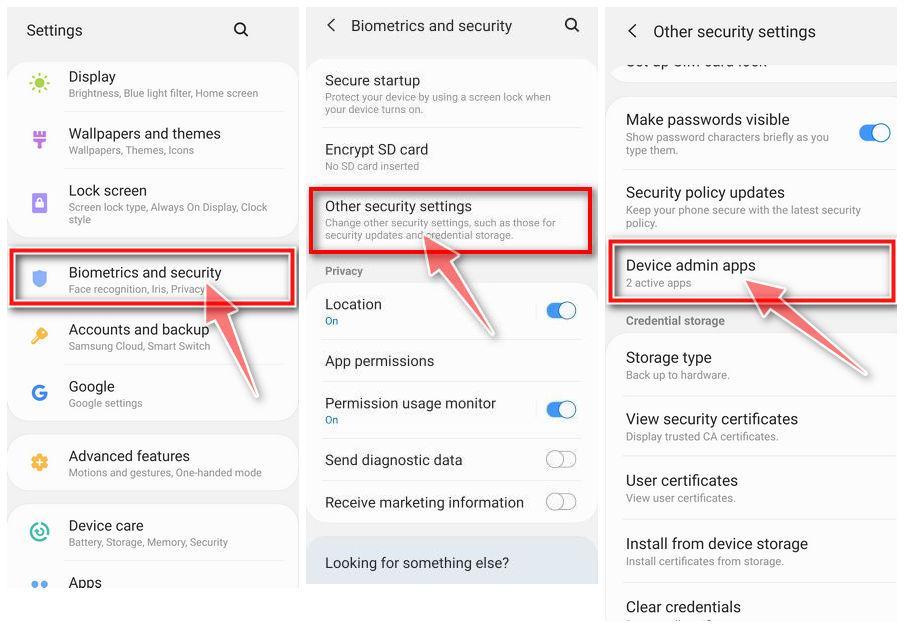
تعطيل امتيازات المسؤول للتطبيق الضار.
بمجرد الوصول إلى قائمة تطبيقات مسؤول الجهاز ، قم بتعطيل حقوق المسؤول عن طريق النقر فوق الخيار الموجود على يمين التطبيق. سيؤدي هذا إلى إزالة علامة الاختيار أو تبديل الزر إلى وضع إيقاف التشغيل. الآن يمكنك حذف التطبيق بشكل طبيعي كما هو موضح في الخطوة أدناه. في بعض الهواتف ، يمكنك النقر فوق التطبيق هناك مباشرةً في قائمة تطبيقات الإدارة ثم استخدام رابط إلغاء التثبيت لإزالته على الفور.

إذا لم يكن هناك تطبيق ضار بامتيازات المسؤول على هاتفك ، فيمكنك المتابعة مع الخطوة التالية من هذا الدليل.
الخطوة 3: قم بإلغاء تثبيت التطبيقات الضارة من هاتف Android الخاص بك
في هذه الخطوة الثالثة ، سوف نتحقق من تثبيت أي تطبيقات ضارة على هاتفك. في بعض الأحيان ، يمكن أن يكون لمخترفي المتصفح أو تطبيقات البرامج الإعلانية إدخالات قابلة للاستخدام يمكن استخدامها لإزالة هذه التطبيقات.
افتح قائمة "الإعدادات".
اضغط على تطبيق " الإعدادات " من قائمة هاتفك أو الشاشة الرئيسية.

اضغط على "التطبيقات".
عندما تفتح قائمة "الإعدادات" ، انقر على "التطبيقات" (أو "مدير التطبيقات") لرؤية جميع التطبيقات المثبتة على هاتفك.
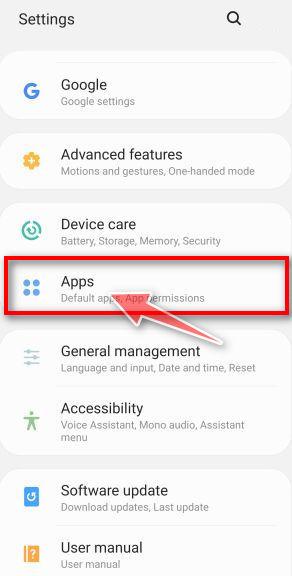
ابحث عن التطبيق الضار.
سيتم عرض شاشة "التطبيقات" مع قائمة بجميع التطبيقات المثبتة على هاتفك. قم بالتمرير خلال القائمة حتى تجد التطبيق الضار. ابحث عن أي تطبيق مشبوه يمكن أن يكون وراء كل الدراما - أي شيء لا تتذكر تنزيله أو لا يبدو أنه برنامج أصلي. في أغلب الأحيان ، يخفي مجرمو الإنترنت البرامج الضارة داخل تطبيقات تحرير الفيديو أو الصور وتطبيقات الطقس وتطبيقات الكاميرا.
فيما يلي بعض التطبيقات الضارة المعروفة: ES File Explorer و Xender و Amber Weather Widget و GO Weather Forecast & Widgets و Kitty Play و Touchpal و Z Camera.
من المرجح أن يكون للبرنامج الضار اسم مختلف على هاتفك. إذا لم تتمكن من العثور على أي تطبيق ضار على جهازك ، فيمكنك الخروج من "الوضع الآمن" (كما هو موضح أدناه) والمتابعة إلى الخطوة التالية من هذا الدليل.
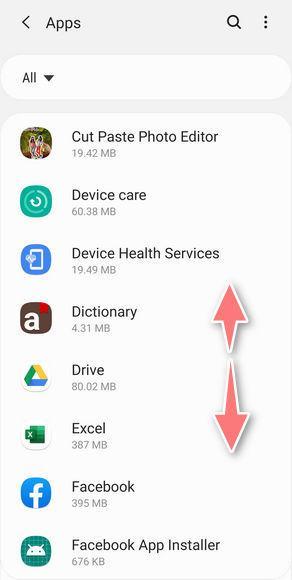
قم بإلغاء تثبيت التطبيق الضار
عندما تجد تطبيقًا مريبًا أو ضارًا ، اضغط عليه لإلغاء تثبيته. لن يؤدي هذا إلى تشغيل التطبيق ولكنه سيفتح شاشة تفاصيل التطبيق. إذا كان التطبيق قيد التشغيل حاليًا ، فاضغط على زر "فرض الإيقاف" ، ثم انقر على "إلغاء التثبيت".

يجب عرض مربع حوار للتأكيد لتأكيد رغبتك في إلغاء تثبيت التطبيق ، انقر فوق " موافق " لإزالة التطبيق الضار من هاتفك.
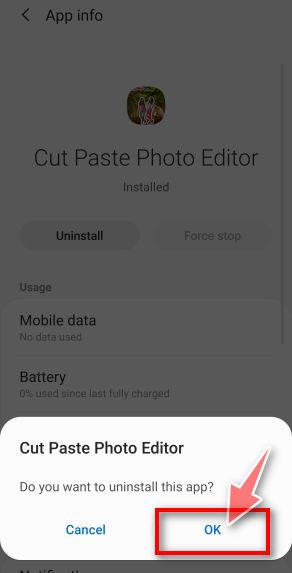
الوضع الآمن الخروج".
الآن بعد أن أزلنا التطبيقات الضارة من هاتفك ، يمكننا الخروج من "الوضع الآمن". للقيام بذلك ، اضغط مع الاستمرار على زر الطاقة على جهازك حتى تحصل على قائمة إيقاف التشغيل ، ثم حدد خيار إعادة التشغيل من القائمة.
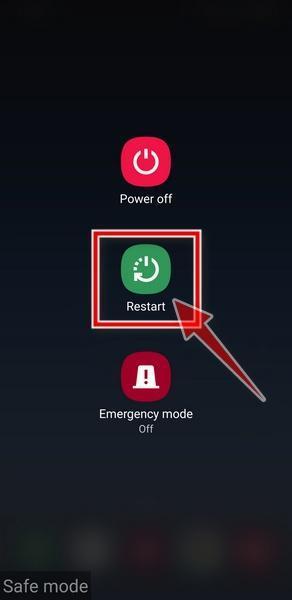
سيتم الآن إعادة تشغيل هاتفك والخروج من الوضع الآمن والتمهيد إلى الوضع العادي.
الخطوة 4: استخدم Malwarebytes لإزالة الفيروسات وبرامج الإعلانات والبرامج الضارة الأخرى
في هذه الخطوة الرابعة ، سنقوم بتثبيت Malwarebytes لفحص هاتفك بحثًا عن التطبيقات والملفات الضارة. يعد Malwarebytes Free أحد أكثر برامج مكافحة البرامج الضارة شيوعًا والأكثر استخدامًا لنظام التشغيل Windows ، ولأسباب وجيهة. إنه قادر على تدمير العديد من أنواع البرامج الضارة التي تميل البرامج الأخرى إلى تفويتها ، دون أن تكلفك شيئًا على الإطلاق. عندما يتعلق الأمر بتنظيف هاتف مصاب ، فإن برنامج Malwarebytes كان دائمًا مجانيًا ونوصي به كأداة أساسية في مكافحة البرامج الضارة.
تنزيل Malwarebytes.
يمكنك تنزيل Malwarebytes بالنقر فوق الارتباط أدناه.
 رابط تنزيل البرامج الخاطئة
رابط تنزيل البرامج الخاطئة(الرابط أعلاه يفتح متجر Google Play حيث يمكنك تنزيل Malwarebytes)
قم بتثبيت Malwarebytes على هاتفك
في متجر Google Play ، انقر على " تثبيت " لتثبيت Malwarebytes على جهازك.
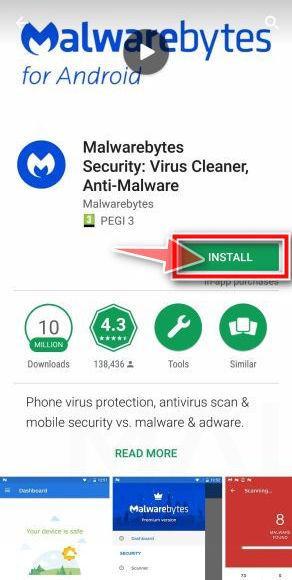
عند انتهاء عملية التثبيت ، انقر فوق " فتح " لبدء استخدام Malwarebytes لنظام Android. يمكنك أيضًا فتح Malwarebytes من خلال النقر على أيقونته في قائمة هاتفك أو الشاشة الرئيسية.
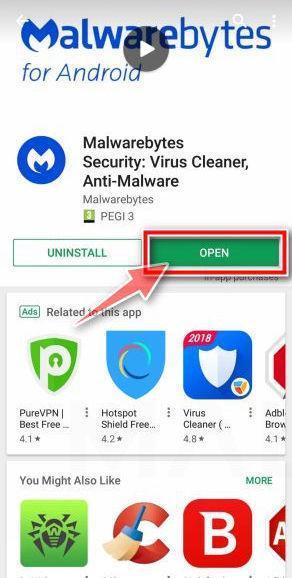
اتبع التعليمات التي تظهر على الشاشة لإكمال عملية الإعداد
عندما يتم فتح Malwarebytes ، سترى معالج إعداد Malwarebytes الذي سيرشدك عبر سلسلة من الأذونات وخيارات الإعداد الأخرى.
هذه أول شاشتين تشرحان الفرق بين الإصدار المميز والإصدار المجاني. اسحب هذه الشاشة للمتابعة.
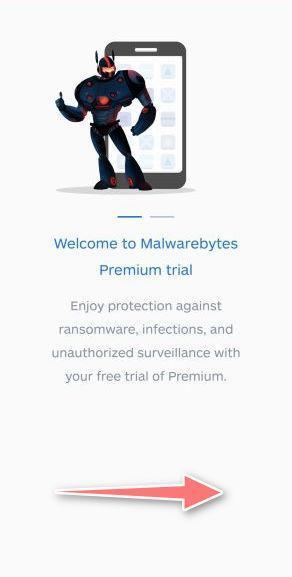
اضغط على " فهمت ذلك " للمتابعة إلى الخطوة التالية.
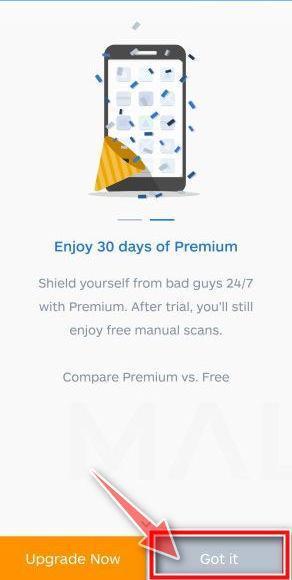
سيطلب برنامج Malwarebytes لنظام Android الآن مجموعة من الأذونات المطلوبة لفحص جهازك وحمايته من البرامج الضارة. اضغط على " منح الإذن " للمتابعة.
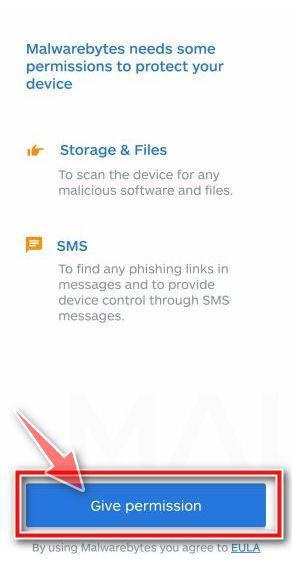
اضغط على "السماح" لمنح إذن لبرنامج Malwarebytes للوصول إلى الملفات الموجودة على هاتفك.
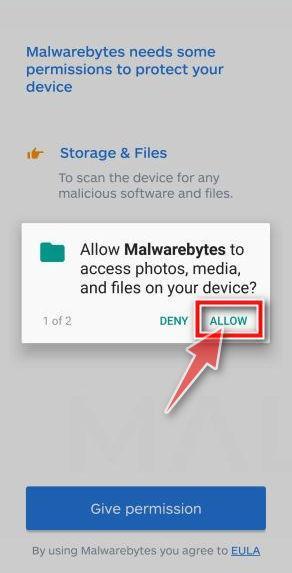
قم بتحديث قاعدة البيانات وإجراء فحص باستخدام Malwarebytes
سيُطلب منك الآن تحديث قاعدة بيانات Malwarebytes وتشغيل فحص كامل للنظام.
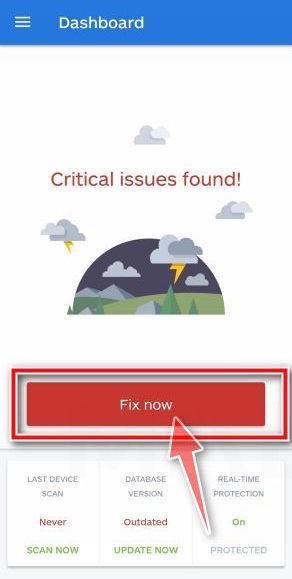
انقر فوق " تحديث قاعدة البيانات " لتحديث تعريفات Malwarebytes إلى أحدث إصدار ، ثم انقر فوق " تشغيل الفحص الكامل " لإجراء فحص النظام.
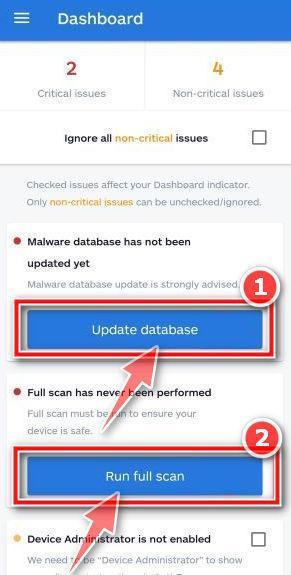
انتظر حتى يكتمل فحص Malwarebytes.
سيبدأ برنامج Malwarebytes الآن في فحص هاتفك بحثًا عن برامج إعلانية وتطبيقات ضارة أخرى. قد تستغرق هذه العملية بضع دقائق ، لذلك نقترح عليك القيام بشيء آخر والتحقق بشكل دوري من حالة الفحص لمعرفة وقت الانتهاء.
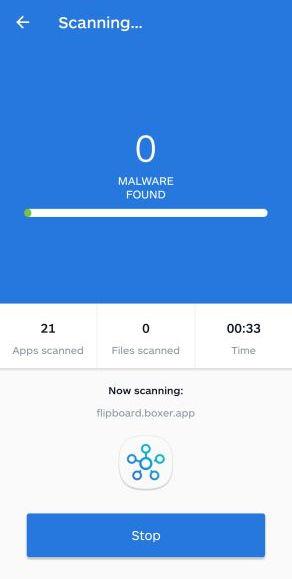
انقر فوق "إزالة المحدد".
عند اكتمال الفحص ، ستظهر لك شاشة تعرض إصابات البرامج الضارة التي اكتشفها برنامج Malwarebytes. لإزالة التطبيقات الضارة التي وجدها برنامج Malwarebytes ، انقر فوق الزر " إزالة المحدد ".
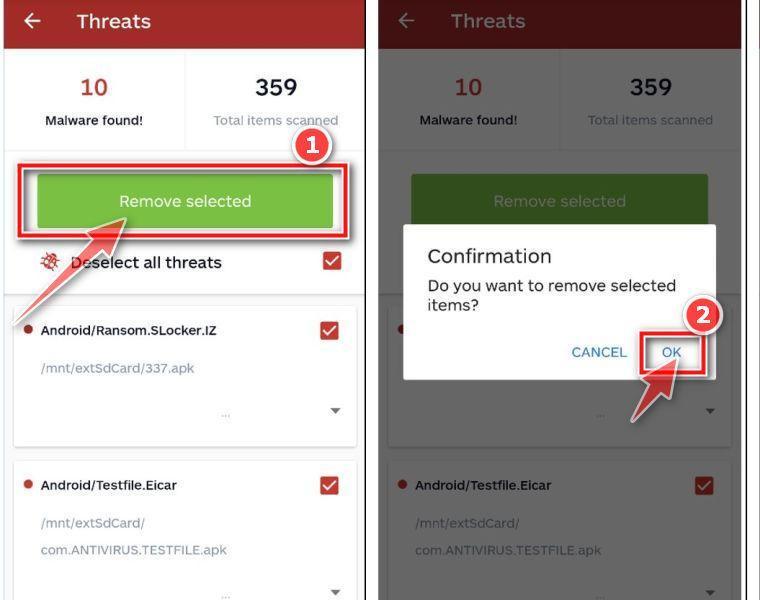
أعد تشغيل هاتفك.
ستقوم Malwarebytes الآن بإزالة جميع التطبيقات الضارة التي عثر عليها. لإكمال عملية إزالة البرامج الضارة ، قد يطلب منك برنامج Malwarebytes إعادة تشغيل جهازك.
الخطوة 5: قم بإزالة عمليات إعادة التوجيه والإعلانات المنبثقة من متصفحك
إذا استمر إعادة توجيه هاتفك إلى مواقع غير مرغوب فيها أو إذا رأيت إعلانات منبثقة ، فسنحتاج إلى إعادة تعيين إعدادات متصفح الويب إلى الإعدادات الافتراضية الأصلية. يجب تنفيذ هذه الخطوة فقط إذا لم يتم حل المشكلات بالخطوات السابقة.
إعادة تعيين إعدادات المتصفح إلى الإعدادات الافتراضية ، إنها مهمة سهلة على أجهزة كمبيوتر Windows أو Mac ؛ ومع ذلك ، عندما يتعلق الأمر بنظام Android ، لا يمكن القيام بذلك مباشرة لأنه ليس خيارًا مضمنًا في إعدادات المتصفح. يمكن استعادة إعدادات المتصفح على Android عن طريق مسح بيانات التطبيق. سيؤدي هذا إلى إزالة جميع ملفات تعريف الارتباط وذاكرة التخزين المؤقت وإعدادات الموقع الأخرى التي ربما تم حفظها. لذلك دعونا نرى كيف يمكننا إعادة متصفحك إلى إعدادات المصنع الخاصة به.
يجب أن يكون جهاز الكمبيوتر الخاص بك الآن خاليًا من التطبيقات الضارة. إذا سمح برنامج مكافحة الفيروسات الحالي الخاص بك بتطبيق ضار على هاتفك ، فقد ترغب في شراء الإصدار الكامل الميزات من Malwarebytes للحماية من هذه الأنواع من التهديدات في المستقبل.
إذا كنت لا تزال تواجه مشكلات مع جهاز الكمبيوتر الخاص بك بعد إكمال هذه التعليمات ، فيرجى اتباع إحدى الخطوات:
قم باستعادة هاتفك إلى إعدادات المصنع بالانتقال إلى الإعدادات> الإدارة العامة> إعادة التعيين> إعادة تعيين بيانات المصنع.


تعليقات
إرسال تعليق
اترك تعليقك